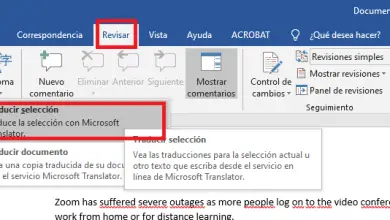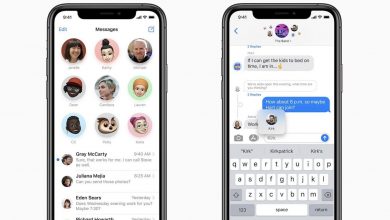Was ist Telnet und wie aktiviere ich es in Windows 10?
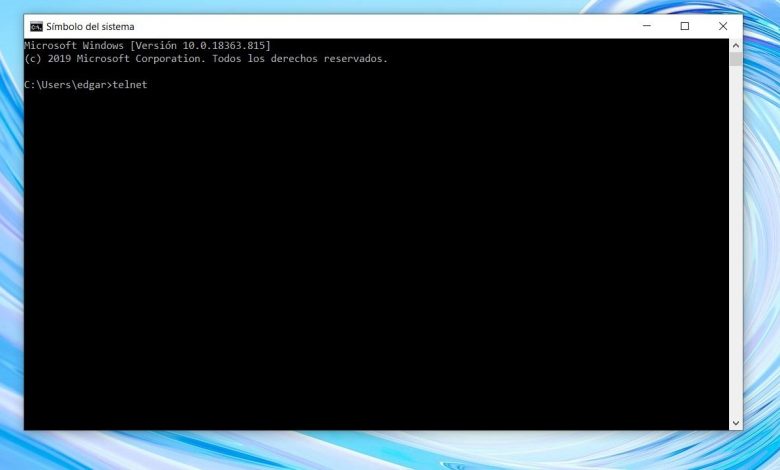
Wenn Sie einen Computer mit einem Betriebssystem haben Windows , davon hast du bestimmt schon gehört Telnet an einer Stelle . Aber auch wenn dies nicht der Fall ist, werden wir in den folgenden Zeilen versuchen, Ihnen alle Informationen über dieses System anzubieten: Was sind seine Hauptanwendungen und wie wird es auf unserem Computer aktiviert?
Als Erstes ist zu beachten, dass Telnet eines von mehreren Protokollen für den Fernzugriff auf andere Geräte ist, denen wir vertrauen können. Tatsächlich ist es eines der ältesten in diesem Segment. Und fast als direkte Folge dieses Altertums trauen ihm die meisten Informatiker heute nicht mehr. Dies liegt daran, dass es keinen Datenverschlüsselungsmechanismus hat, sodass alle Informationen abgefangen werden könnten.
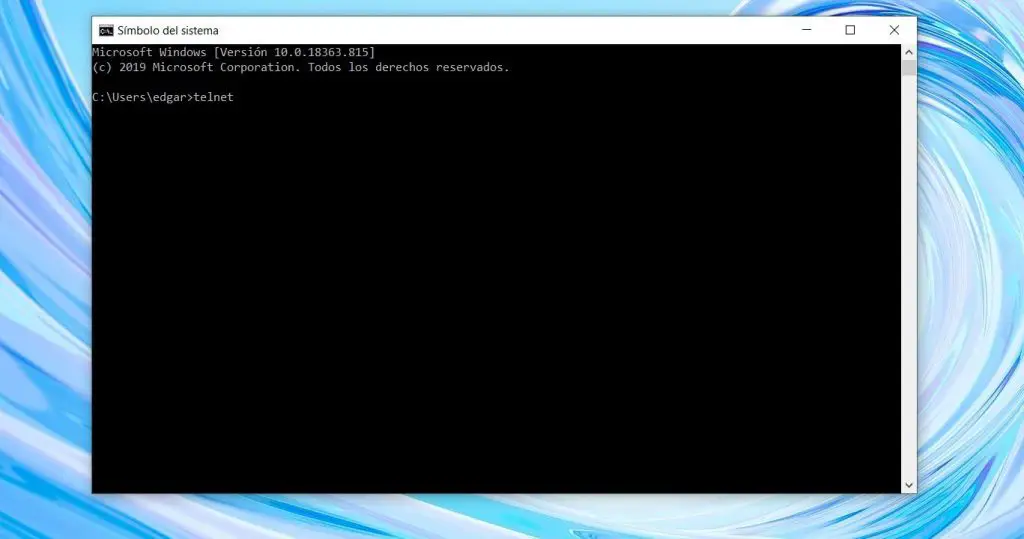
Was ist Telnet und wie funktioniert es?
Nun, wie bereits erwähnt, ist Telnet eine Methode für den Remote-Zugriff auf andere Computer. Entwickelt in den späten 1960er Jahren, erklärt dies, warum es sich nicht wie die meisten der folgenden auf Cybersicherheit konzentriert. Für diese Zeiten ist es zweifellos ein gefährliches Protokoll.
Um besser zu verstehen, muss man natürlich so denken, wie man damals denken konnte. Betriebssysteme, wie wir sie heute kennen, gab es nicht. Es gab keine Spur von Windows, Linux oder Mac OS X. Es gab keinen Desktop, kein Menü oder keinen Ordner zum Navigieren. Kein Internet oder Browser, um davon zu profitieren. Daher war es fast zu abhängig, was die verschiedenen Kontrollen erlaubten.
Ansonsten arbeitet Telnet mit dem TCP-Protokoll, das sich normalerweise auf Port 23 befindet. Hier empfängt der Server Verbindungen von Clients und gewährt ihnen den benötigten Zugriff. Eingesetzt wird eine Maschinensteuerkonsole, die aufgrund ihrer Vielseitigkeit in der Lage ist, Klartext in beide Richtungen abzuspielen.
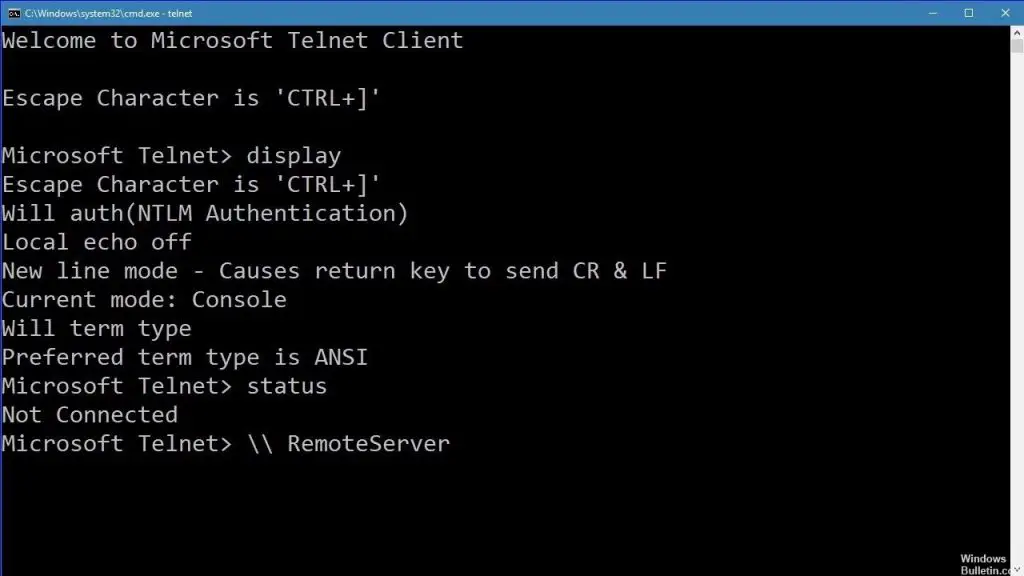
Hauptanwendungen
In den meisten seiner populären Jahre wurde Telnet von erfahreneren Menschen verwendet, um anderen über ihre Entfernung hinaus zu helfen. Denken Sie daran, dass damals nur wenige wirklich wussten, wie Computer funktionierten. Diese Personen richteten interaktive Sitzungen über einen Server ein, um Probleme zu lösen, auf die andere möglicherweise stoßen.
Damit Telnet aktiviert werden konnte, war es wichtig, dass die beiden Computer mit demselben Protokoll kommunizieren. Von diesem Ausgangspunkt aus beantragte der eine Zugang zum anderen, der als Gastgeber diente. Beide haben die Identität des anderen durch einen zuvor vereinbarten Benutzernamen und Passwort sichergestellt.
Als diese Daten hinzugefügt wurden, wurde schließlich auf das zweite System zugegriffen. Um zwischen diesen Inhalten zu wechseln, musste man natürlich sehr gut mit der Steuerkonsole umgehen können. Sonst war ein Weiterkommen nicht möglich. Am Ende ging es um Remote-Unterstützung.
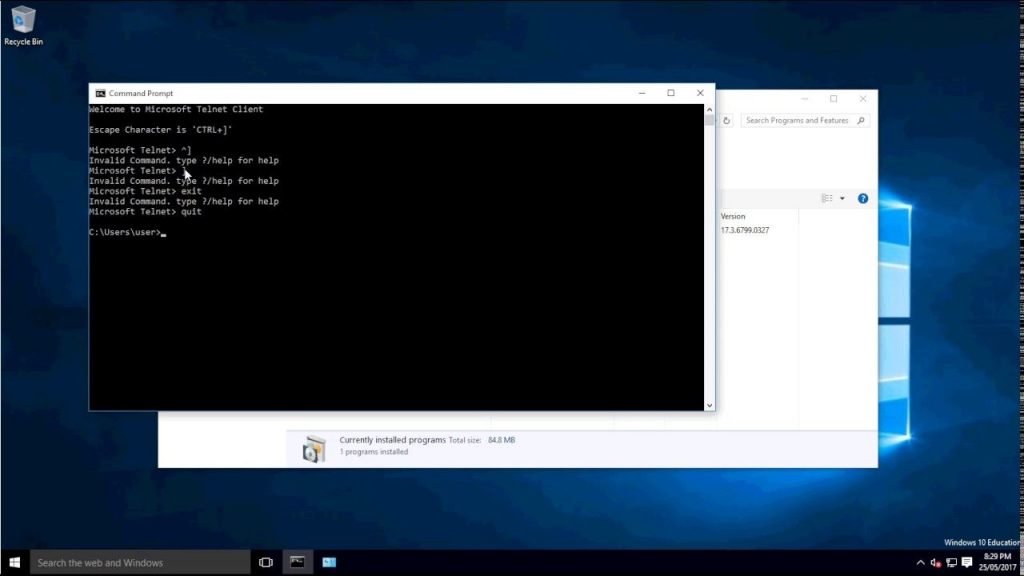
Wie aktiviere ich Telnet in Windows 10?
Trotz alledem und mit den Vorbehalten der mangelnden Sicherheit, die Telnet bietet, ist es möglich, dieses Protokoll auf unserem Computer zu aktivieren, wenn wir es aus irgendeinem Grund wünschen.
Als erstes öffnen Sie das Startmenü
- Dort gehen Sie zu den Funktionen
- Klicken Sie auf Windows-Funktionen ein- oder ausschalten
- Es öffnet sich ein Fenster, in dem Sie die erweiterten Funktionen von Windows aktivieren können
- Suchen Sie den Telnet-Client und klicken Sie auf OK
- Windows verarbeitet diese Anfrage einige Sekunden lang, bis der Vorgang abgeschlossen ist.
Beachten Sie, dass dieser Vorgang auf den beiden Maschinen durchgeführt werden muss, die Sie synchronisieren möchten.
Wenn beide bereit sind, müssen Sie eine der nativen Windows-Konsolen öffnen, die Windows PowerShell oder die Eingabeaufforderung sein kann. Von diesem Bereich aus können Sie die von Telnet autorisierten Funktionen ausführen. Einer von ihnen, der, wie gesagt, am häufigsten verwendet wurde, ist der Zugriff auf einen Computer von Drittanbietern.
An dieser Stelle können Sie auf die seltsame Fehlermeldung stoßen. Es hat damit zu tun, dass moderne Computer diese Art von Zugriff mit einigen von einem Hacker erstellten erkennen können.
Darüber hinaus möchten wir Sie daran erinnern, dass Sie während der Sitzungen Gefahr laufen, angegriffen zu werden, da die Verbindungen nicht verschlüsselt sind. Versuchen Sie daher, in diesen Fällen keine wichtigen Daten zur Hand zu haben.